Un panel de SEO actúa como tu centro de mando personal, dándote una visión clara de la salud SEO de tu sitio web. Lo usamos a diario para seguir nuestro progreso SEO, identificar áreas de mejora y generar más tráfico orgánico a nuestros sitios.
Aquí en WPBeginner, nos dedicamos a hacer que la optimización para motores de búsqueda sea fácil para todos. Y hemos encontrado una forma fantástica de añadir un potente panel de SEO a WordPress en solo unos minutos.
En este artículo, te mostraremos cómo añadir el panel de SEO definitivo a tu sitio web de WordPress.
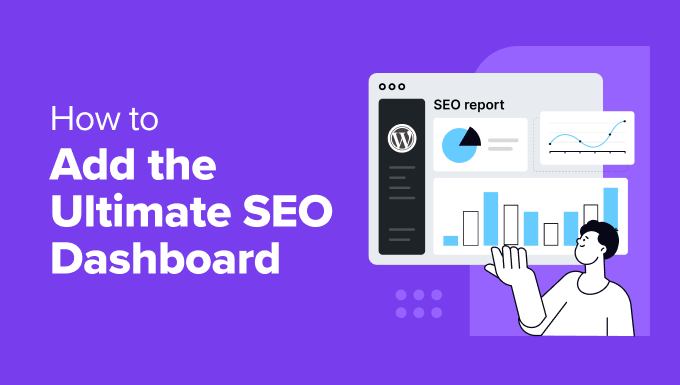
¿Por qué añadir un panel de SEO a tu sitio web de WordPress?
Si tienes un sitio web de WordPress, es posible que quieras añadir un panel de SEO directamente a tu área de administración. En nuestra experiencia, puede eliminar la necesidad de cambiar entre diferentes plataformas para ver el rendimiento de tu SEO.
Un panel de SEO puede proporcionar información valiosa sobre la salud de tu sitio web. Te ayuda a entender cómo funciona tu sitio web en las páginas de resultados de motores de búsqueda (SERPs) para que puedas identificar áreas de mejora y aumentar la visibilidad.
Para tiendas de comercio electrónico, un panel de SEO puede ayudarte a identificar qué páginas de productos se están clasificando bien y cuáles necesitan un impulso. Puedes rastrear las clasificaciones de palabras clave para tus productos más importantes y optimizar el contenido para atraer a más clientes potenciales.
De manera similar, para la generación de leads, un panel de SEO te permite ver qué tan bien están optimizadas tus páginas de destino para sus palabras clave objetivo. Esto asegura que sean amigables con el SEO, maximizando su potencial para atraer leads calificados.
Con todo eso en mente, veamos cómo agregar un panel de SEO en WordPress.
Cómo configurar un panel de SEO de WordPress con All in One SEO
Hemos experimentado con varios plugins de SEO para WordPress, incluidos los populares plugins Yoast SEO y Rank Math. Pero para acceder al panel de SEO definitivo, nuestra mejor opción es All in One SEO (AIOSEO).
Hay dos razones principales para esta elección. Primero, AIOSEO es increíblemente fácil de usar para principiantes. Es muy fácil navegar por sus funciones, incluso para personas nuevas en SEO para WordPress.
Segundo, este plugin de SEO para WordPress tiene paneles completos. No solo obtendrás una instantánea única de la salud de tu sitio web. En cambio, verás un desglose detallado de tus enlaces, podrás rastrear las clasificaciones de tus palabras clave e incluso monitorear tus cambios de SEO.
Además de eso, AIOSEO ofrece un conjunto de otras valiosas configuraciones de SEO, que incluyen sitemaps XML personalizables, soporte para marcado schema, configuración de redireccionamientos 301 y más.
Nota: Utilizaremos la versión premium de AIOSEO en esta guía, ya que desbloquea todas las funciones del panel que necesitamos. Dicho esto, siéntete libre de comenzar con la versión gratuita para explorar sus capacidades antes de actualizar.
Para configurar AIOSEO, simplemente descarga el plugin desde tu página de cuenta de AIOSEO e instálalo en tu panel de WordPress. Puedes leer nuestra guía paso a paso sobre cómo instalar un plugin de WordPress para obtener más información.
Luego, sigue el asistente de configuración. Al final, deberás activar tu clave de licencia, la cual deberías recibir después de comprar un plan premium.
Para obtener una guía detallada de instalación, puedes leer nuestra guía sobre cómo configurar AIOSEO para WordPress.

Con AIOSEO configurado, estás listo para pasar a la siguiente sección y explorar las funciones del panel de SEO. Puedes usar los enlaces rápidos a continuación para saltar a tu tema preferido:
- Revisa tus puntuaciones TruSEO y de sitio SEO
- Consulta las estadísticas de clasificación de tu sitio web
- Busca oportunidades de auditoría SEO on-page
- Monitorea tus enlaces externos e internos
- Consejo extra: Agrega un panel de Google Analytics a WordPress
Revisa tus puntuaciones TruSEO y de sitio SEO
El panel principal de AIOSEO se encuentra en All in One SEO » Dashboard. Aquí encontrarás una descripción general clara de tu rendimiento SEO.
Este panel presenta dos widgets clave: 'Resumen de AIOSEO' y 'Puntuación del sitio SEO'.
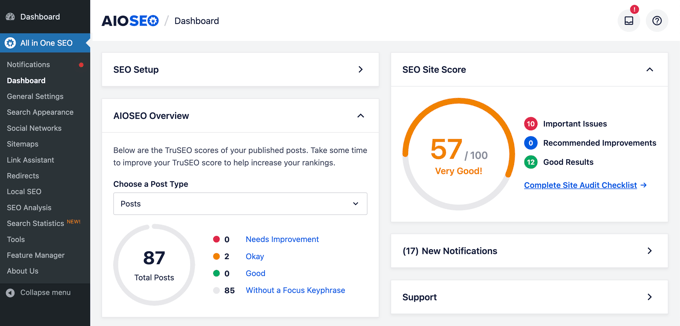
El Resumen de AIOSEO muestra tus puntuaciones TruSEO para todas las publicaciones y páginas publicadas. TruSEO es la forma en que AIOSEO proporciona recomendaciones personalizadas para mejorar el SEO on-page de tu contenido.
Estos incluyen cosas como la existencia y longitud de los títulos y descripciones SEO meta, legibilidad del contenido y el uso de una frase clave de enfoque.
Las puntuaciones TruSEO se dividen en cinco categorías: Necesita mejora, Regular, Bueno y Sin frase clave de enfoque.
Idealmente, querrás que la mayoría de tus publicaciones, páginas y tipos de publicación personalizados obtengan una puntuación de 'Bueno'. Puedes verificar la puntuación de cada tipo de publicación usando el menú desplegable 'Elegir un tipo de publicación'.
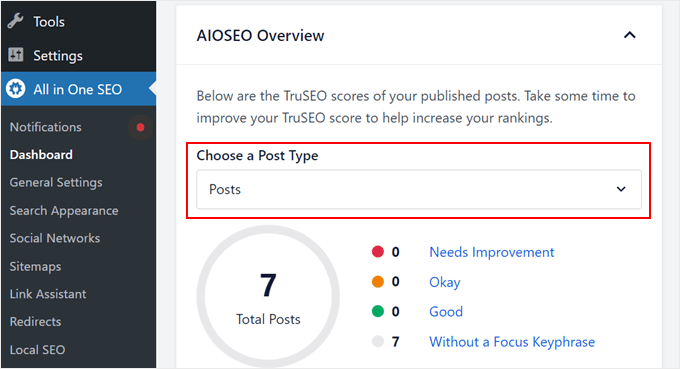
Continuando, la Puntuación del sitio SEO proporciona una imagen más amplia del rendimiento de tu sitio web, no solo de páginas y publicaciones individuales.
Esta puntuación tiene en cuenta varios aspectos técnicos, incluyendo la velocidad del sitio, los sitemaps y el uso de HTTPS. AIOSEO recomienda apuntar a una puntuación de 70 o superior.
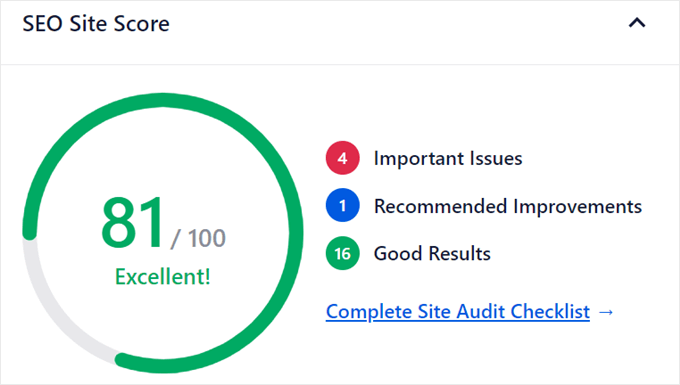
El widget desglosa la puntuación en tres partes: Problemas Importantes (problemas críticos que requieren atención inmediata), Mejoras Recomendadas (áreas de mejora) y Buenos Resultados (áreas con buen rendimiento).
Si haces clic en 'Lista de verificación completa de auditoría del sitio', obtendrás un desglose más detallado, que exploraremos en una sección posterior.
Consulta las estadísticas de clasificación de tu sitio web
Mantenerse al tanto de las clasificaciones de tu sitio web en los motores de búsqueda es súper importante para cualquier estrategia de SEO. Comprender cómo está funcionando tu contenido en los resultados de búsqueda puede ayudarte a encontrar áreas para mejorar tu investigación de palabras clave y generar más tráfico orgánico.
AIOSEO proporciona una forma fácil de verificar las estadísticas de clasificación de tu sitio web directamente dentro de tu panel de WordPress. Lo que necesitas hacer es ir a Todo en Uno SEO » Estadísticas de Búsqueda en la barra lateral de tu administrador.
Aquí, nos centraremos en la pestaña 'Panel'. Para ver datos en esta sección, necesitarás conectar tu sitio web con Google Search Console.
Para obtener instrucciones paso a paso, consulta nuestra guía sobre cómo agregar tu sitio web de WordPress a Google Search Console.
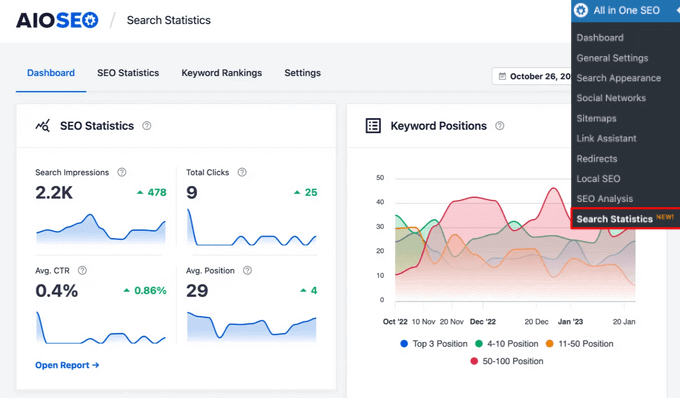
La pestaña Dashboard ofrece una vista rápida del rendimiento de tu sitio web en cuanto a rankings y tasas de clics (CTR).
En la parte superior, puedes configurar convenientemente el período de tiempo para los datos que deseas ver (Últimos 7 días, Últimos 28 días, Últimos 3 meses o personalizado).
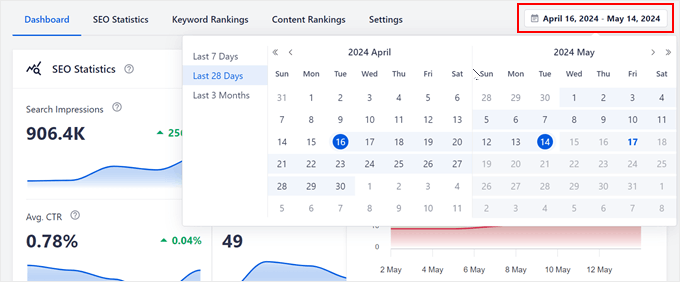
El Dashboard tiene 5 áreas clave.
La primera es Estadísticas SEO. Esta sección proporciona gráficos para ayudarte a visualizar la visibilidad de tu sitio web en los motores de búsqueda y la cantidad de personas que hicieron clic en él.
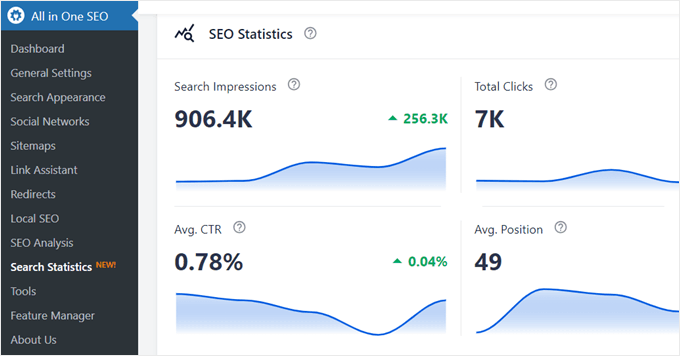
Incluye:
- Impresiones de búsqueda: El número total de veces que tu sitio web apareció en los resultados de búsqueda dentro del período seleccionado.
- Clics totales: El número total de clics que tu sitio web recibió de los resultados de búsqueda durante ese período.
- CTR promedio: El promedio de tasa de clics de tu contenido en los resultados de búsqueda.
- Posición Promedio: Este gráfico muestra la posición promedio de tus palabras clave en los resultados de búsqueda para el período seleccionado.
Además, al pasar el cursor sobre cada gráfico, puedes ver números específicos para cualquier fecha dentro del período.
Por ejemplo, en la captura de pantalla a continuación, al pasar el cursor sobre el gráfico de ‘Clics Totales’ el 7 de mayo de 2024, se muestra que nuestro sitio web de demostración recibió 1.1k clics ese día.
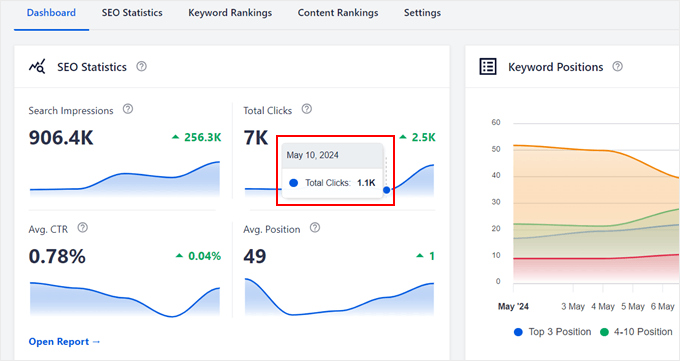
También puedes pasar el cursor sobre el número que muestra un aumento o una disminución para ver más detalles sobre lo que sucedió con los datos en comparación con el período anterior.
Así:
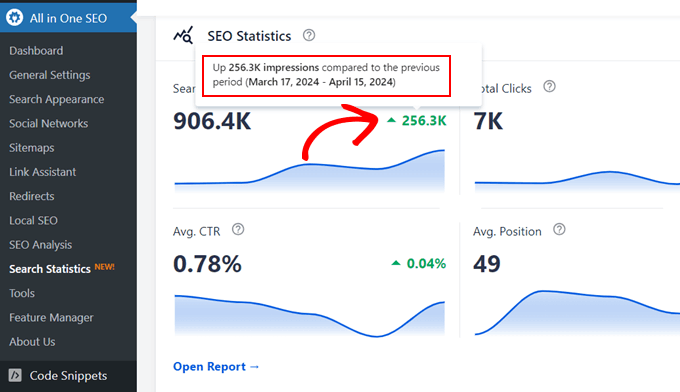
Puedes hacer clic en el botón ‘Abrir Informe’ para un desglose más detallado de estos datos.
A continuación, se encuentran las ‘Posiciones de Palabras Clave’. Este apartado utiliza un gráfico de líneas para ilustrar cómo fluctúan tus posiciones de palabras clave a lo largo del tiempo utilizando códigos de color.
Aquí te explicamos cómo interpretar los datos:
- Azul: Muestra cuánto de tu contenido se clasifica en las 3 primeras posiciones.
- Verde: Contenido clasificado entre las posiciones 4-10.
- Amarillo: Contenido clasificado entre las posiciones 11-50.
- Rojo: Contenido clasificado entre las posiciones 50-100.
En la captura de pantalla a continuación, el gráfico muestra una alta concentración en la zona amarilla.
Esto indica que la mayor parte de nuestro contenido se encuentra dentro del rango de posiciones de palabras clave 11-50. También puedes pasar el cursor sobre el gráfico para ver las fechas exactas en las que tus posiciones de palabras clave disminuyeron o aumentaron.
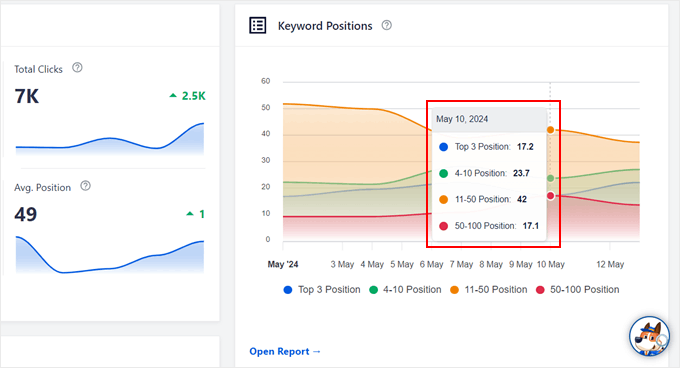
Desplazándote hacia abajo, verás ‘Rankings de Palabras Clave’ y ‘Optimizaciones de Publicaciones’.
Similar a la pestaña Resumen de AIOSEO en el panel principal, la sección ‘Optimizaciones de Publicaciones’ muestra tus puntuaciones TruSEO para todas las publicaciones y páginas publicadas.

Por otro lado, el widget ‘Posicionamiento de palabras clave’ muestra para qué palabras clave se está posicionando tu contenido y cómo están funcionando.
Hay dos pestañas aquí. La pestaña ‘Palabras clave principales’ enumera tus palabras clave con mejor posicionamiento y los clics que has recibido de ellas.
Por otro lado, la pestaña ‘Ganando/Perdiendo’ resalta las palabras clave que ganan o pierden posiciones en el ranking.
Si pasas el cursor sobre cualquiera de las palabras clave en esta pestaña, puedes obtener información sobre cuánto han aumentado o disminuido tus rankings en comparación con el período anterior.
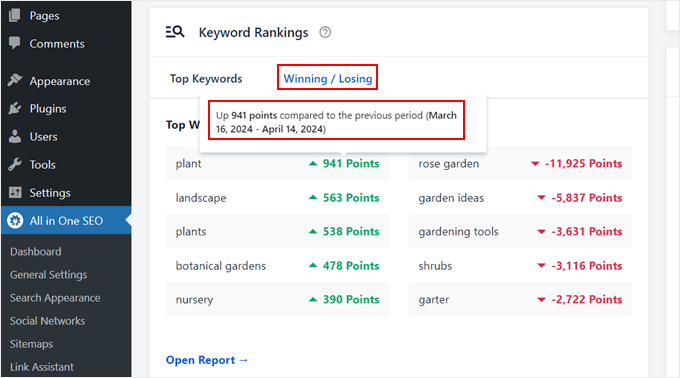
Finalmente, está ‘Rendimiento del contenido’.
Esta sección se enfoca en qué publicaciones y páginas individuales funcionan mejor.

El rendimiento se basa en una combinación de factores:
- Puntuación TruSEO
- Estado indexado (si Google ha indexado la página)
- Clics
- Impresiones
- Posición
- Diferencias en el posicionamiento a lo largo del tiempo
Hay tres pestañas aquí:
- Páginas principales: Muestra tus páginas con mejor rendimiento.
- Principales perdedoras: Resalta las páginas que están perdiendo posiciones en el ranking.
- Ganancias principales: Identifica las páginas que ganan posiciones en el ranking.
En general, la pestaña Estadísticas de búsqueda es una función bastante potente de AIOSEO. Consulta estos artículos para ver cómo puedes aprovecharla al máximo:
- Cómo monitorear las actualizaciones del algoritmo de Google en WordPress
- Cómo hacer un análisis de brecha de contenido SEO (Guía para principiantes)
- ¿Qué es la Decadencia de Contenido? (Y cómo solucionarlo)
Busca oportunidades de auditoría SEO on-page
A continuación, dirígete a All in One SEO » Análisis SEO y navega a la pestaña ‘Lista de verificación de auditoría SEO’. Esta sección ofrece una mirada en profundidad a tu salud SEO general.
En la parte superior, verás tu Puntuación del sitio SEO, igual que antes.
Aquí, una puntuación muy buena se encuentra entre 50 y 75, pero idealmente, deberías apuntar a 70 o más. Esta puntuación se basa en varios criterios, que se mostrarán a medida que te desplaces hacia abajo en la sección ‘Lista de verificación SEO completa’.
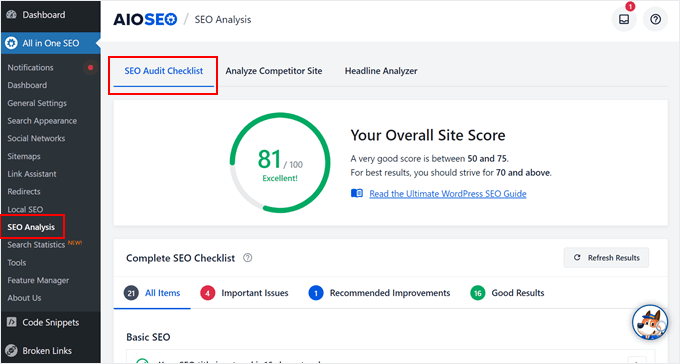
La Lista de verificación SEO completa se divide en cuatro categorías: SEO básico, SEO avanzado, Rendimiento y Seguridad.
SEO básico aborda los elementos fundamentales de SEO en la página y verifica si ya están implementados en tu sitio web. Estos incluyen títulos de página SEO, meta descripciones, etiquetas de encabezado, texto alternativo de imágenes y enlaces internos.
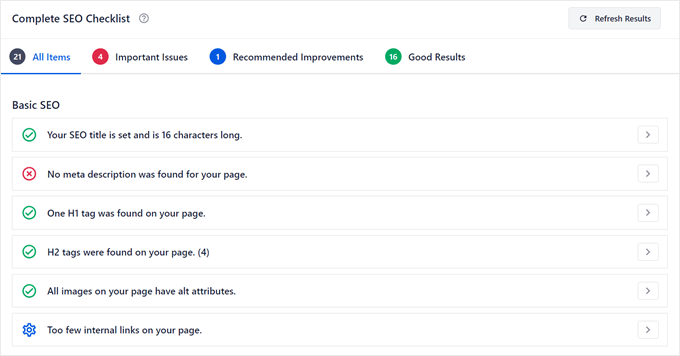
Si falta un elemento, simplemente haz clic en el botón de flecha junto a él. Aparecerá un botón que te permitirá abordar el problema de inmediato.
Por ejemplo, una meta descripción faltante se puede solucionar haciendo clic en el botón ‘Editar meta descripción’. Esto te llevará directamente al editor de bloques de tu página de inicio, donde podrás agregar una.
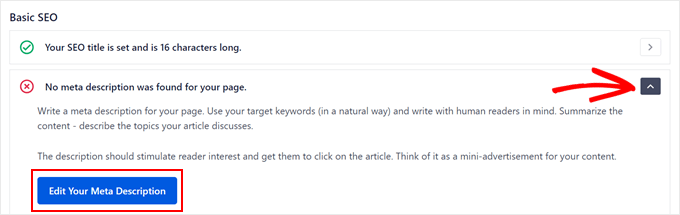
El informe de SEO avanzado profundiza en el SEO técnico. Aquí, AIOSEO verifica cosas como:
- Uso de la etiqueta de enlace canónico
- Si hay encabezados o metaetiquetas noindex. Esto se usa generalmente para pedirle a Google que no rastree su sitio web.
- Que tanto las versiones www como no-www de su URL redirijan al mismo sitio
- Metaetiquetas de Open Graph
- Archivo Robots.txt
- Datos Schema.org
Así es como se ve:
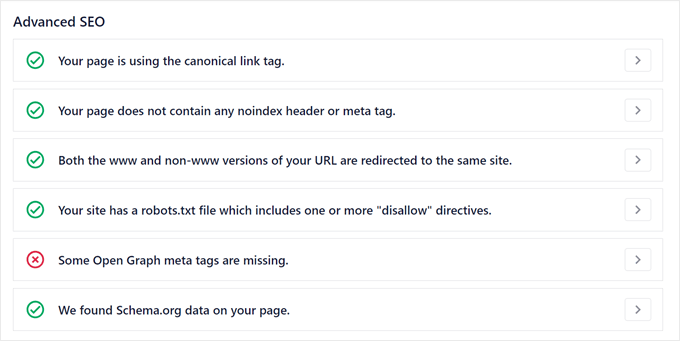
Similar a SEO Básico, si falta un elemento, puede hacer clic en el botón de flecha junto al problema para obtener más información.
Habrá un botón disponible para ayudarlo a solucionar el problema.
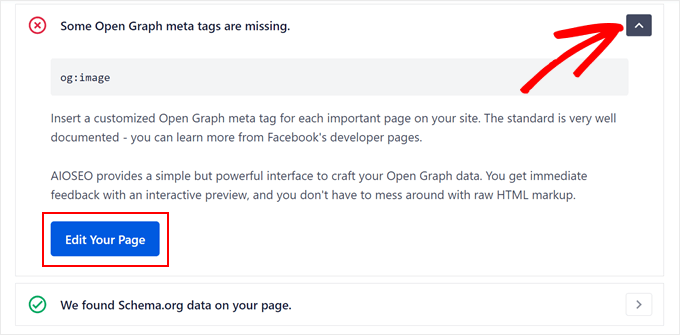
'Rendimiento' se enfoca en la velocidad del sitio web. AIOSEO identificará cualquier problema de velocidad o áreas en las que su sitio web sobresale.
En nuestro caso, AIOSEO descubrió que el tamaño de la página es lo suficientemente pequeño como para cargarse rápidamente, genera pocas solicitudes y presume de un tiempo de respuesta inferior a 0.2 segundos. Sin embargo, los archivos JavaScript y CSS sin minificar están ralentizando las cosas.
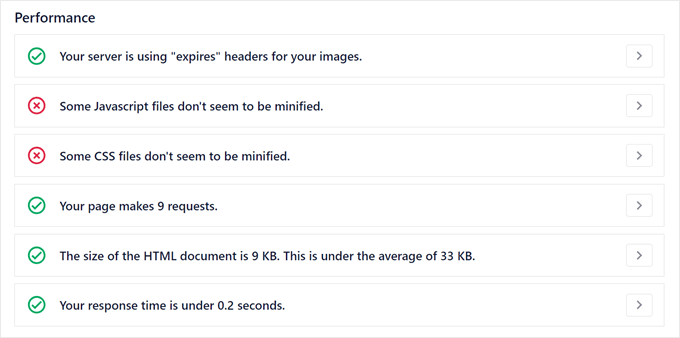
AIOSEO no es un plugin dedicado a la optimización de la velocidad, por lo que no puede ayudarlo a solucionar estos problemas.
Sin embargo, hacer clic en la flecha junto al problema proporcionará información sobre cómo abordarlo.
También puede consultar nuestra guía definitiva para aumentar la velocidad y el rendimiento de WordPress para obtener más información.
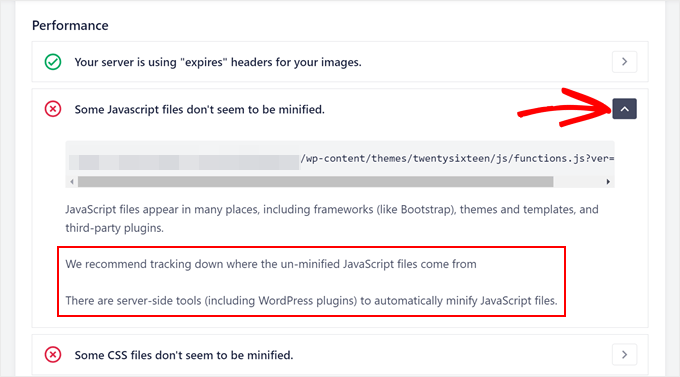
La seguridad de WordPress se trata de seguridad y experiencia de usuario, como verificar tu sitio web en busca de malware y determinar si utiliza cifrado HTTPS.
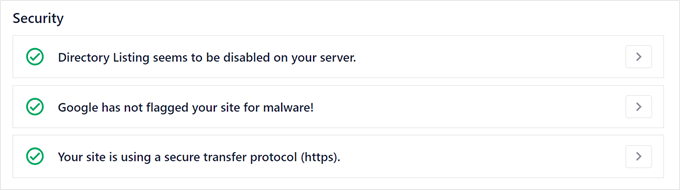
Si vas a la parte superior de la sección Lista de verificación SEO completa, puedes hacer clic en 'Problemas importantes' para ver solo los problemas más urgentes que debes abordar.
Por otro lado, las 'Mejoras recomendadas' son problemas que no son tan urgentes pero que deben considerarse.
Una vez que hayas realizado mejoras en tu sitio web, puedes hacer clic en el botón 'Actualizar resultados' para ver si AIOSEO puede detectar esos cambios.
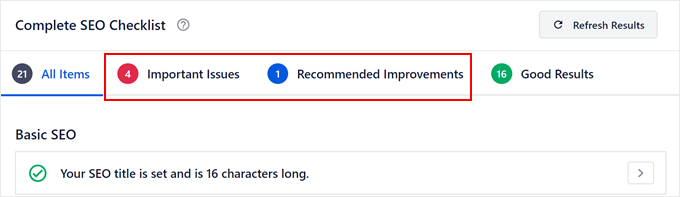
Monitorea tus enlaces externos e internos
El siguiente panel que revisaremos está en Todo en Uno SEO » Asistente de enlaces. El panel se encuentra en la pestaña 'Resumen', que muestra información sobre los enlaces de tu sitio.
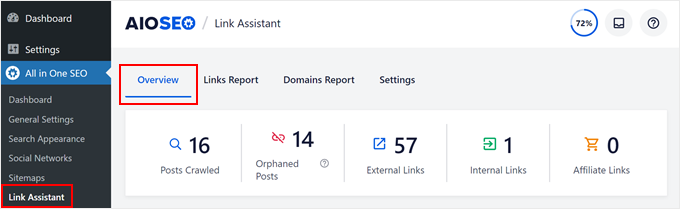
Los motores de búsqueda descubren contenido nuevo siguiendo enlaces. Los enlaces rotos o mal estructurados pueden impedir que los rastreadores de motores de búsqueda indexen su sitio web de manera eficiente, lo que puede afectar sus clasificaciones.
Además, los enlaces bien mantenidos garantizan una experiencia de usuario fluida para sus visitantes. Los enlaces rotos conducen a callejones sin salida, frustrando a los usuarios y potencialmente dañando la credibilidad de su sitio web.
Vamos a revisar cada sección de este panel una por una. En la parte superior hay una barra que muestra los números de sus Publicaciones rastreadas, Publicaciones huérfanas, Enlaces externos, Enlaces internos y Enlaces de afiliados.
'Publicaciones rastreadas' indica cuántas publicaciones y páginas ha escaneado Link Assistant hasta ahora.
Dependiendo del número de enlaces, es posible que vea un indicador de porcentaje en la esquina superior derecha que le indica cuántos enlaces se han escaneado.
Si todos los enlaces se han escaneado, no verá el indicador de porcentaje.
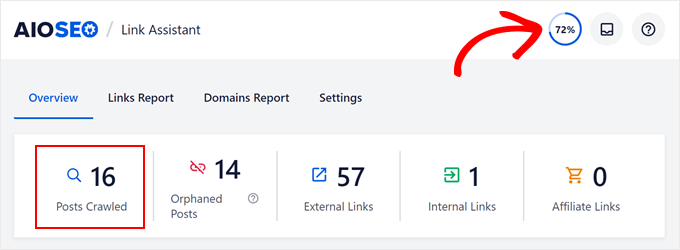
A continuación, 'Publicaciones huérfanas', que son publicaciones o páginas que carecen de enlaces internos de otras partes de su sitio web. Al encontrar y abordar contenido huérfano, puede ayudar a los motores de búsqueda a descubrir e indexar correctamente todas sus páginas.
Los enlaces externos son enlaces que dirigen a los visitantes a sitios web que no son el suyo. Incluir enlaces externos a fuentes relevantes y autorizadas puede mejorar la credibilidad de su contenido y la experiencia del usuario.
Por otro lado, los Enlaces internos conectan las diferentes páginas y publicaciones de su sitio web. Ayudan a los motores de búsqueda a comprender la estructura de su sitio web y mejoran la navegación del usuario.
Puedes usar plugins de enlaces internos para mejorar tu estrategia de enlaces.
Si participas en programas de marketing de afiliados, entonces la Vista General muestra el número de Enlaces de Afiliados en tu sitio web.
Justo debajo de esta barra, verás un gráfico llamado Enlaces Internos vs. Externos vs. Afiliados.
Esta representación visual te ayuda a mantener un equilibrio saludable de tipos de enlaces en tu sitio web. Demasiados enlaces externos pueden alejar a los visitantes de tu contenido, mientras que la falta de enlaces internos puede perjudicar la navegación y el SEO.
Puedes consultar el informe completo haciendo clic en el botón ‘Ver un Informe Completo de Enlaces’.
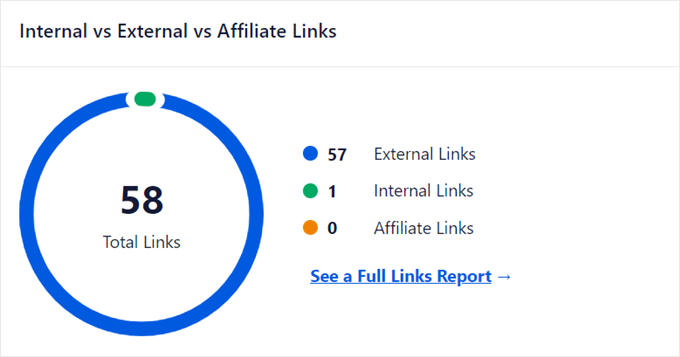
Además, verás un gráfico que muestra tus Dominios Más Enlazados. Esta información es útil si deseas revisar tu estrategia de enlaces salientes.
Por ejemplo, ¿estás enlazando a sitios web relevantes y autorizados? ¿Hay algún competidor al que estés enlazando excesivamente?
Para una vista más detallada de esto, puedes hacer clic en el botón ‘Ver un Informe Completo de Dominios’.
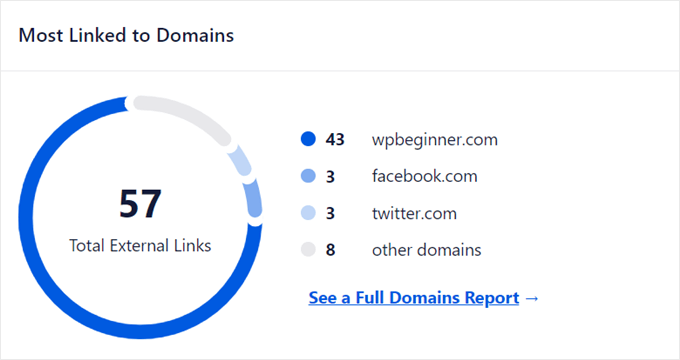
Finalmente, encontrarás el gráfico de Oportunidades de Enlace. Tiene dos pestañas: Sugerencias de Entrada y Sugerencias de Salida.
La primera pestaña resalta páginas o publicaciones que podrían beneficiarse de tener más enlaces internos apuntando hacia ellas. Mientras tanto, la segunda señala páginas o publicaciones que deberían incluir más enlaces internos a otras páginas relevantes.
La columna ‘Conteo’ muestra cuántos enlaces entrantes o salientes puedes agregar.
Para ver la lista completa, puedes hacer clic en el botón ‘Ver Todas las Oportunidades de Enlace’.
También puedes leer nuestra guía definitiva sobre enlaces internos para SEO para más información.
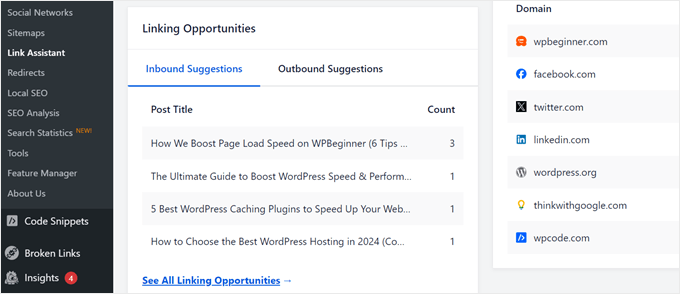
Consejo extra: Agrega un panel de Google Analytics a WordPress
AIOSEO te ofrece un excelente panel de control de SEO dentro de WordPress, pero puedes ir un paso más allá con Google Analytics y MonsterInsights.
MonsterInsights hace que sea súper fácil conectar tu sitio de WordPress a Google Analytics en solo unos clics. Esto desbloquea una gran cantidad de información y métricas sobre tu sitio web, como cuántas personas lo visitan y qué páginas son las más populares.
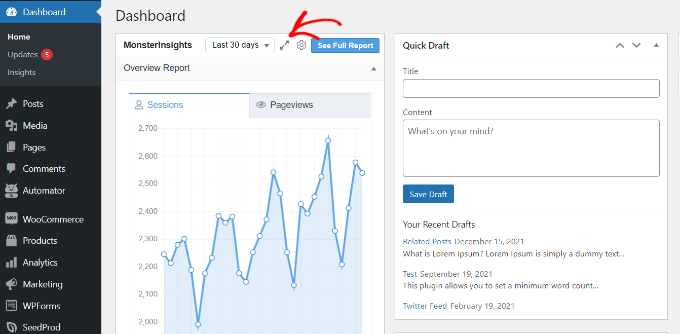
Además, puedes agregar notas directamente a estos informes para recordarte cualquier cambio que hagas en tu sitio web.
Por ejemplo, si le das un cambio de imagen a tu sitio, puedes anotar una nota y luego ver si afecta el número de visitantes en las semanas siguientes.

¿Alguna vez te has preguntado si más personas encuentran tu sitio a través de redes sociales, motores de búsqueda o quizás incluso anuncios?
Los informes de Tráfico de MonsterInsights te muestran exactamente de dónde provienen tus visitantes. Esto te ayuda a determinar dónde poner la mayor parte de tu esfuerzo para obtener aún más tráfico de blog.

MonsterInsights también tiene un informe de Velocidad del Sitio. Si bien esto no afecta directamente la cantidad de personas que visitan tu sitio, sigue siendo importante para optimizar las Core Web Vitals y mantener contentos a tus visitantes.
Tiempos de carga más rápidos significan que es más probable que las personas se queden y exploren lo que tienes para ofrecer.
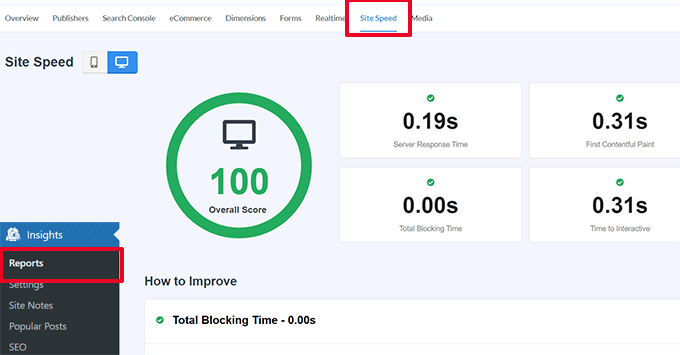
Si deseas obtener más información, puedes leer nuestro tutorial sobre cómo agregar un panel de estadísticas en WordPress.
Esperamos que este artículo te haya ayudado a aprender cómo agregar el panel de control SEO definitivo en WordPress. También puedes consultar nuestra guía definitiva de SEO para WooCommerce y nuestra selección experta de las mejores herramientas de investigación de palabras clave para SEO.
Si te gustó este artículo, suscríbete a nuestro canal de YouTube para obtener tutoriales en video de WordPress. También puedes encontrarnos en Twitter y Facebook.





Mrteesurez
Fantástico, agregar un panel de control SEO en un sitio de WordPress ahorra tiempo y facilita las cosas de SEO. Deseo experimentar la función de "posición de palabras clave", es genial. Es un desafío y consume mucho tiempo navegar por más páginas de búsqueda de Google para conocer la posición de un sitio, veo esta herramienta como una gran ayuda y útil incluso para realizar una auditoría completa del sitio. Es realmente asombroso.